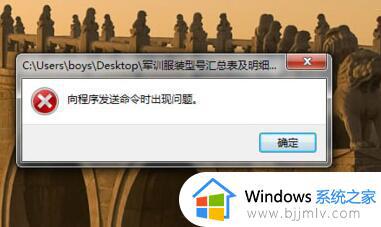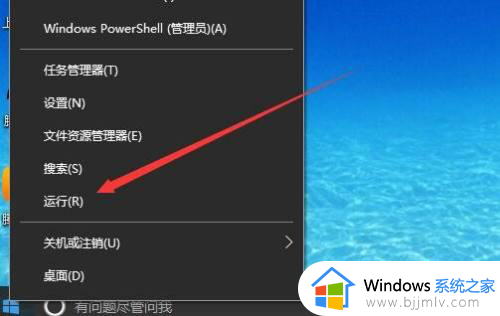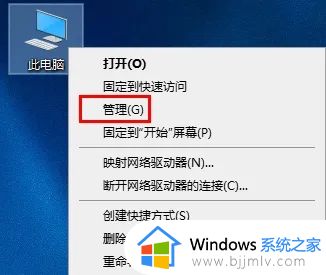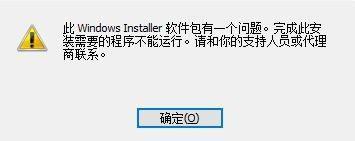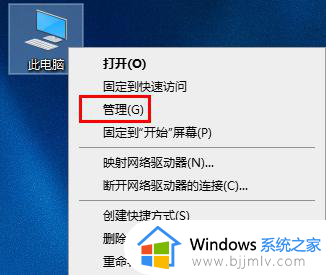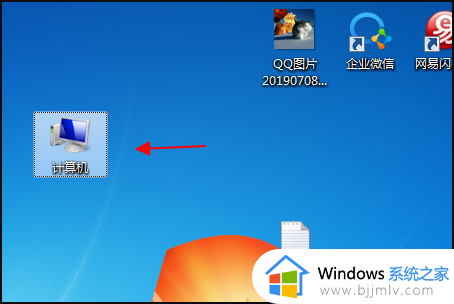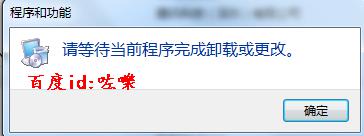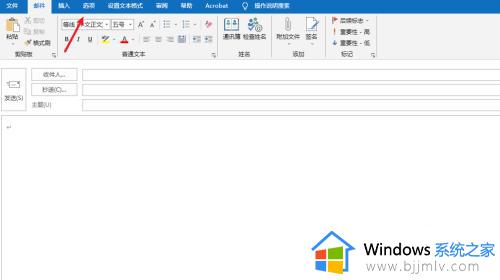cdr向程序发送命令时出现问题怎么解决 打开cdr提示向程序发送命令时出现问题如何处理
cdr(coreldraw)是一款平面设计软件,主要用于矢量图形编辑与排版,可是近日有不少小伙伴在打开cdr的时候,却提示向程序发送命令时出现问题,要怎么办呢,经过分析是软件兼容性引起,本文给大家介绍一下打开cdr提示向程序发送命令时出现问题的解决方法。
方法一:
第一步,同时按下键盘“Win+R”打开运行。
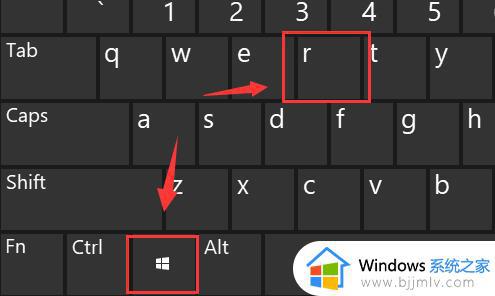
第二步,在运行中输入“services.msc”回车运行。
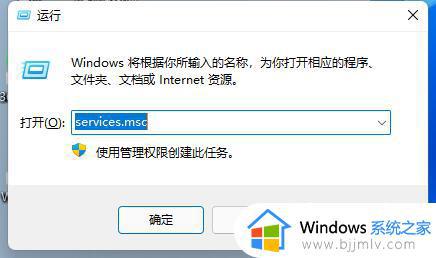
第三步,在服务列表下找到“Corel License Service”。
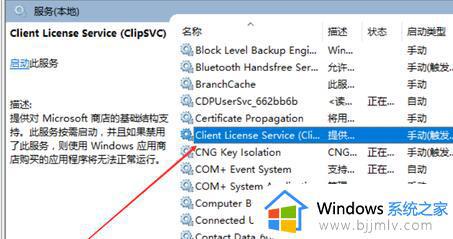
第四步,右键该服务,点击“启动”就可以解决问题。
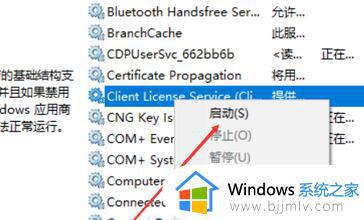
第五步,如果你找不到上面的服务。还可以右键“Protexis Licensing V2”右键打开“属性”。
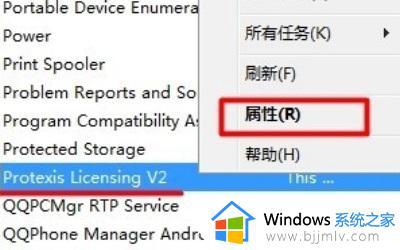
第六步,在“常规”选项下,将“启动类型”修改为“自动”即可。
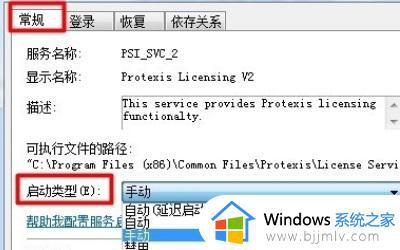
方法二:
1、如果启动服务没有办法解决,还可以尝试更新软件版本。
2、因为最新的cdr已经修复了兼容性的问题,所以更新即可解决。
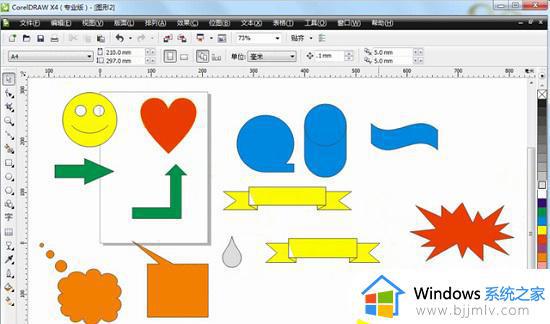
如果你遇到类似的问题,还可以尝试修改兼容模式来解决。
上述给大家讲解的就是cdr向程序发送命令时出现问题怎么解决的详细内容,大家可以学习上面的方法来进行解决,希望帮助到大家。